아이폰 pc로 사진 옮기기
모바일의 데이터 공간이 부족하다.
나의 아이폰에서 데이터공간을 확보할 만한 유동적인 공간은 사진첩이다. 앨범에서 사진들을 컴퓨터로 옮기면서 년도별로만 정리해도, 당시 사진을 쉽게 찾을 수 있고 회상하기에도 좋다.
1. 아이클라우드를 사용하는 방법
2. 케이블을 이용하는 방법
1.아이클라우드를 사용하는 방법
인터넷이 터지는 공간에서 제일 쉽게 사진을 옮기는 법은 icloud를 결제하여 동기화해놓으면 pc와 모바일이 동시에 보관되며, 사진을 따로 빼거나 업로드 하는 등의 수고로움이 필요없다.
- 윈도우pc(컴퓨터)에 아이폰 사진 옮기기

Windows용 iCloud를 사용하면 Windows PC에서 사진, 비디오, 메일, 캘린더, 파일 및 기타 중요한 정보에 접근할 수 있습니다.
support.apple.com
- Mac(애플 컴퓨터) 에 사진 옮기기

iCloud와 iCloud+와 함께라면, 당신의 모든 사진, 파일, 메모 등이 자동으로 안전하게 저장됩니다. 게다가 어느 기기에서든 열어볼 수 있죠.
www.apple.com
2.케이블을 이용하는 방법
클래식하지만 직관적이다.
아이폰 usb케이블을 윈도우컴퓨터에 연결시킨다.
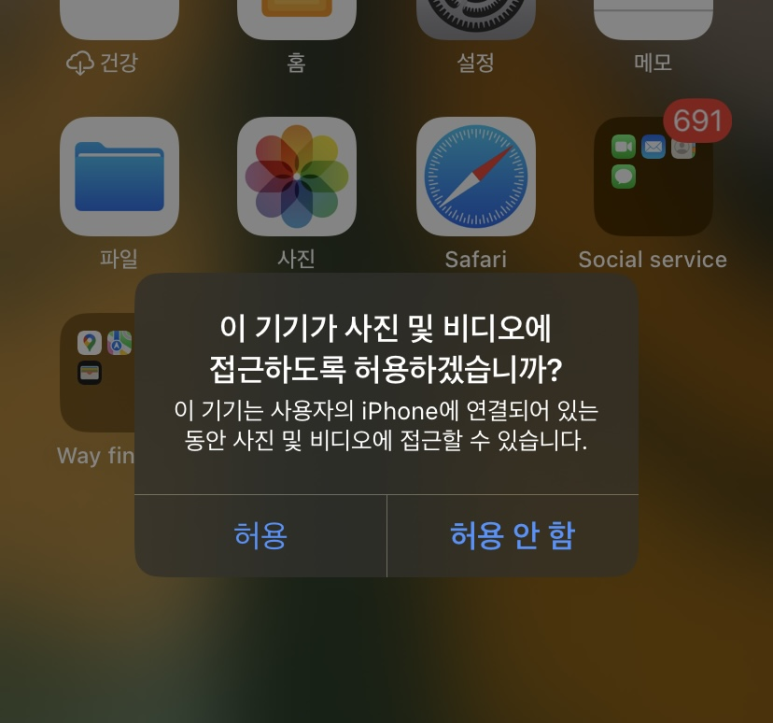
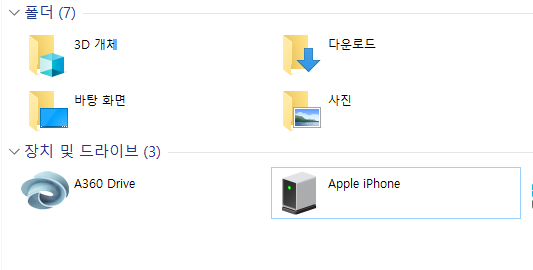
폰에'허용'을 눌러 연결된 것을 확인한다.

1.컴퓨터 하단에 마이크로소프트 마크 옆의 돋보기 모양에 '사진' 검색
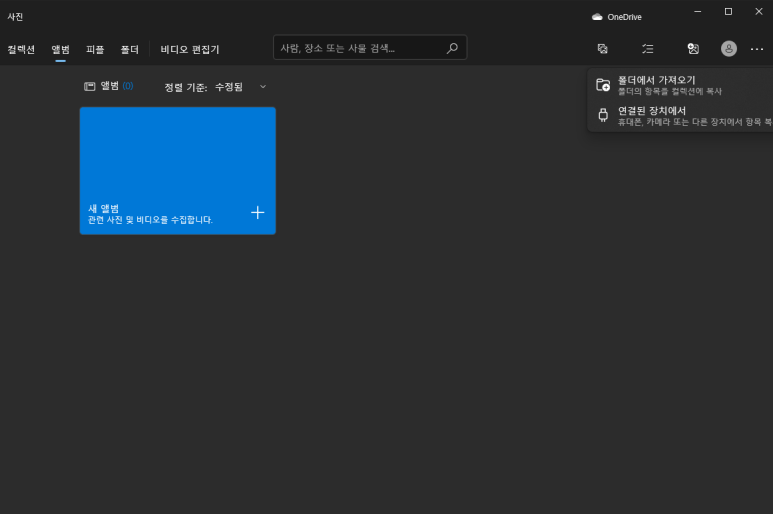
2.뜬 사진의 팝업창의 오른쪽 상단에 '가져오기'아이콘을 클릭한다.
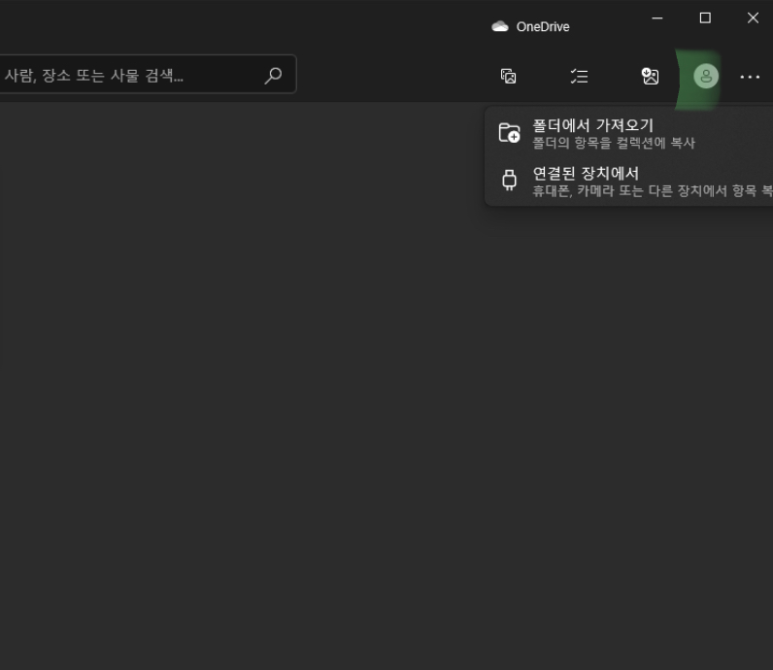
2-1. 요거다.
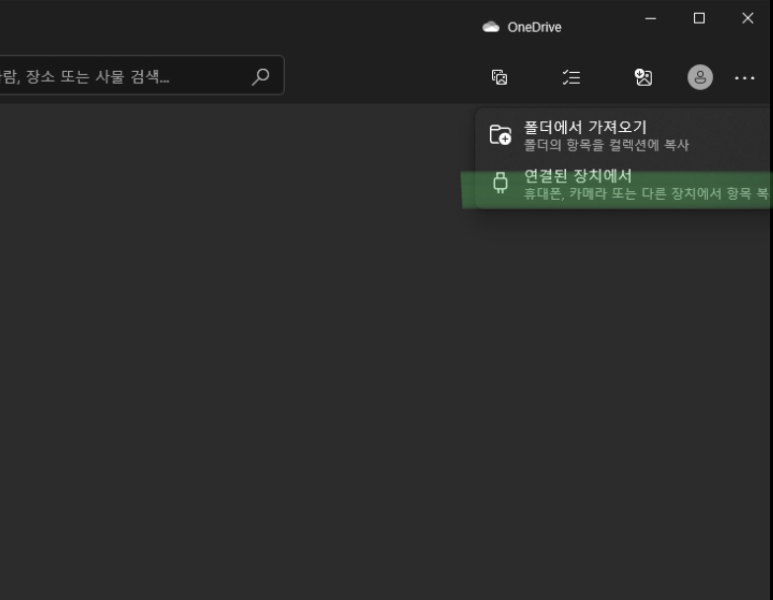
2-2. 연결된 장치에서 클릭하면 케이블과 아이폰이 똑똑하게 스캔해서 몇개의 사진을 옮길지 본다음 ~~~개의 항목을 가져온다고 아주 친절하게 말해준다.
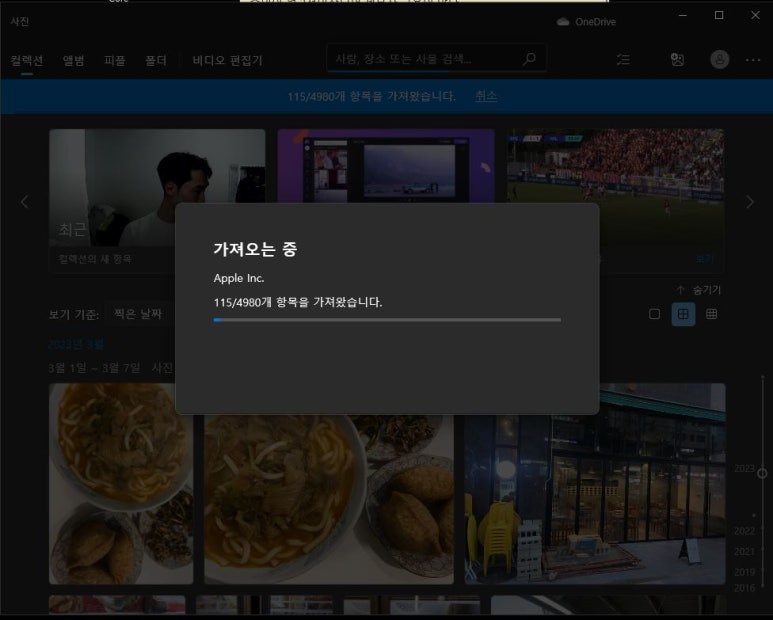
3.컴퓨터로 가져오고 싶은 항목(보통 '20xx년 xx월'로 뜬다.) 을 선택한다.
이 방법이 직관적이고, 아날로그와 디지털의 과도기에 있는 나에게는 더 쉬운 선택이었다.
나름 정기적으로 사진을 컴퓨터로 빼내어 관리하는 나에게는 이 같은 방법이 더 좋은게,
가져오고싶은 항목(20xx년 xx월) 을 컴퓨터가 기억하고 있어서, 이때까지 가져온 항목을 기억하고 그 이후의 항목부터 가져올것을 친절하게 물어봐준다. 그래서 기간단위로 사진을 보관하고 회상하기에 굉장히 용이하다.
꼭 찾고싶은 사진이 생기면 안보이더라. 자기에게 맞는 편한 방법을 찾아 소중한 사진을 잘 보관하기를 바란다.